电脑桌面app大小调整 Win10如何调整应用窗口大小
更新时间:2024-04-08 08:42:20作者:xiaoliu
在Win10操作系统中,调整应用窗口大小是一项常见的操作,通过调整电脑桌面上的应用程序窗口大小,可以更好地适应用户的需求和工作习惯。而在Win10中,调整应用窗口大小的方法也是非常简单的。通过拖动窗口边缘或者使用快捷键,用户可以轻松地调整应用窗口的大小,让其更符合自己的使用习惯。无论是放大缩小窗口,还是将窗口调整到合适的位置,Win10都提供了多种方法来满足用户的需求。
具体方法:
1、点击电脑左下角的开始,点击齿轮打开设置。
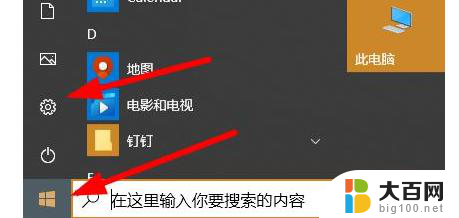
2、在设置中点击打开“系统”。
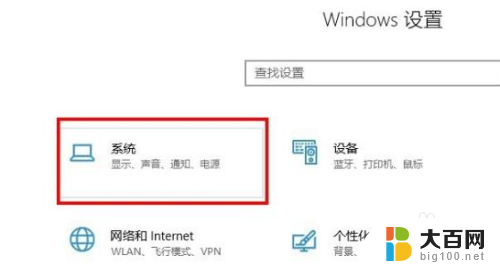
3、点击左侧任务栏中的“显示”。
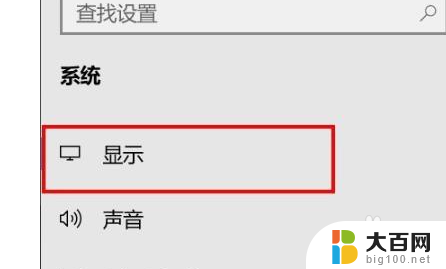
4、随后即可在右侧看到“更改文本、应用等项目的大小”选项,进行调整即可。
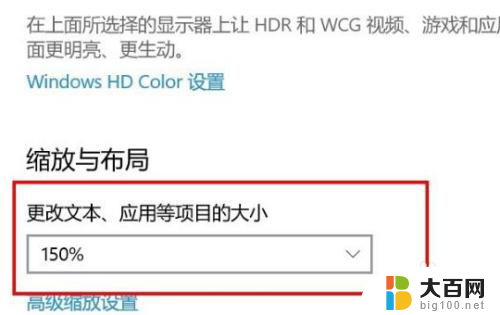
以上就是电脑桌面app大小调整的全部内容,如果有任何疑问,请按照小编的方法进行操作,希望这些方法能够帮助到大家。
电脑桌面app大小调整 Win10如何调整应用窗口大小相关教程
- windows10调整桌面图标大小 Win10电脑桌面图标大小怎么调整
- 电脑桌面图标改大小 Win10桌面图标大小怎么调整
- win10 桌面图标大小 Win10桌面图标大小调整方法
- win10怎么把桌面图标调小 Win10桌面图标大小调整方法
- 电脑桌面怎么调整图标大小 Win10桌面图标大小怎么调整
- win10图标好大 WIN10桌面图标变大了如何调整大小
- 电脑桌面大图标 Win10桌面图标怎么调整大小
- 电脑菜单栏怎么调整大小 win10开始菜单大小调整方法
- 图标大小怎么设置win10 Win10桌面图标怎么调整大小
- windows10图标大小设置 Win10桌面图标大小怎么调整
- win10c盘分盘教程 windows10如何分区硬盘
- 怎么隐藏win10下面的任务栏 Win10任务栏如何隐藏
- win10系统文件搜索功能用不了 win10文件搜索功能无法打开怎么办
- win10dnf掉帧严重完美解决 win10玩地下城掉帧怎么解决
- windows10ie浏览器卸载 ie浏览器卸载教程
- windows10defender开启 win10怎么设置开机自动进入安全模式
win10系统教程推荐
- 1 windows10ie浏览器卸载 ie浏览器卸载教程
- 2 电脑设置 提升网速 win10 如何调整笔记本电脑的网络设置以提高网速
- 3 电脑屏幕调暗win10 电脑屏幕调亮调暗设置
- 4 window10怎么一键关机 笔记本怎么使用快捷键关机
- 5 win10笔记本怎么进去安全模式 win10开机进入安全模式步骤
- 6 win10系统怎么调竖屏 电脑屏幕怎么翻转
- 7 win10完全关闭安全中心卸载 win10安全中心卸载教程详解
- 8 win10电脑怎么查看磁盘容量 win10查看硬盘容量的快捷方法
- 9 怎么打开win10的更新 win10自动更新开启教程
- 10 win10怎么关闭桌面保护 电脑屏幕保护关闭指南